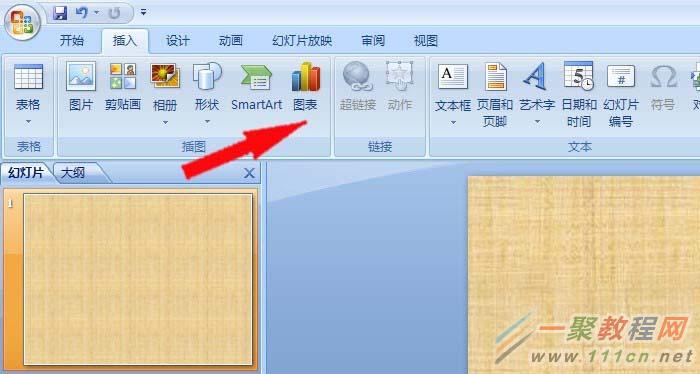最新下载
热门教程
- 1
- 2
- 3
- 4
- 5
- 6
- 7
- 8
- 9
- 10
PPT设计柱形图表方法
时间:2017-04-19 编辑:简简单单 来源:一聚教程网
1、打开PPT软件,看到新建的PPT文件的背景格式是空白的,可以自己设置一个好看的背景色或是导入好看的图片。这里设置了一张纹理图片做背景图。鼠标左键单击菜单【插入】>>【图表】,如下图所示。
2、在【插入图表】窗口上,选择柱形图,可看到有很多风格样式的柱形图表,这里选择一个最常用的样式,如下图所示。
3、在PPT的页面上显示一个柱形图表,右边还有一个excel的表格,可以在表格里输入数值,这样柱形图的数据也随之改变,如下图所示。
4、鼠标左键在菜单【设计】上单击,并可以在其列表选项中选取不同的设计样式,这里选取了一种柱形图样式。
5、在菜单【设计】上的柱形图样式有许多种,可拖动列表,在最下方的一种风格样式上单击,可发现柱形图的风格发生改变,如下图所示。
6、在菜单【设计】上的柱形图颜色的样式也有许多种,可拖动列表,在最下方的一种颜色样式上单击,可发现柱形图的颜色发生改变,如下图所示。根据自己的需求,就可以设计成不同的柱形图表。
-
上一个: 2017商务用平板电脑怎么选购
相关文章
- 电脑风扇正反面介绍 10-11
- 计算机内网和外网ip查询方法介绍 10-11
- windows清理系统垃圾bat脚本及使用介绍 09-22
- DOS编写脚本常用命令一览 09-22
- 《DNF》小青龙宠物获得方法 09-19
- 《漂泊牧歌》探索区域怎么选择 09-19